
时间:2024-04-02 14:33:41作者:来源:人气:我要评论(0)
在windows11电脑中,有时候因为操作需求要设置定时关机,但有些用户还不知道怎么设置windows11电脑定时关机,首先我们打开任务计划程序,点击创建新任务,将这个新任务命名为定时关机,接着找到shutdown.exe程序,点击条件选项,勾选第一个选项并选择要关机的时间,点击保存好了。
windows11定时关机设置教程
1、按Windows键,搜索关键字,任务计划打开应用
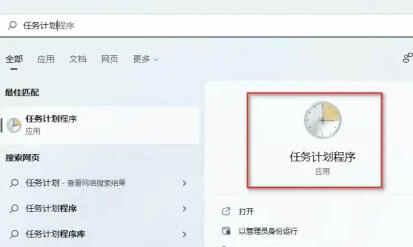
2、点击创建任务设置名称为定时关机,勾选使用最高权限,点击确定
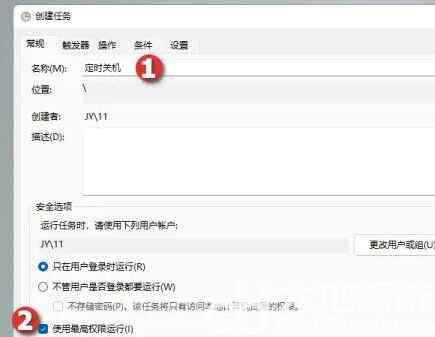
3、切换到触发器、点击新建,设置开始任务为空闲模式,点击确定
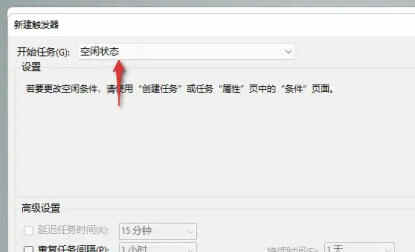
4、切换到操作选项卡,点击新建。点击浏览找到shutdown.exe程序
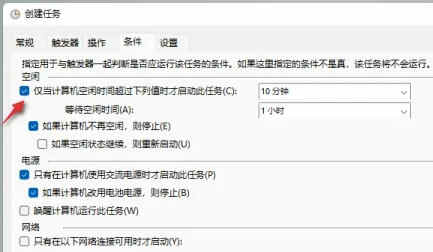
5、切换到条件选项卡,勾选当计算机空闲时超过时才启动此任务选项
相关阅读 windows11安装软件受到阻止怎么办 windows11安装软件受到阻止方法介绍 windows11怎么找到局域网共享 windows11局域网共享找到方法介绍 windows11更新包位置在哪 windows11更新包位置一览 windows11多个桌面有什么用 windows11多个桌面作用说明 windows11打不开安全中心怎么办 windows11打不开安全中心解决方法 windows11怎么调整任务栏位置 windows11调整任务栏位置方法介绍 windows11找不到蓝牙设备怎么办 windows11找不到蓝牙设备解决办法 windows11怎么格式化电脑恢复出厂设置 windows11格式化电脑恢复出厂设置方法 windows11安装不了鲁大师怎么解决 windows11安装不了鲁大师解决方法 windows11睡眠的快捷键是哪个 windows11睡眠快捷键介绍
热门文章
 windows11怎么重置 Win11系统恢复出厂设置教程
windows11怎么重置 Win11系统恢复出厂设置教程
 win11资源管理器闪退怎么办 windows11资源管理器闪退的解决办法
win11资源管理器闪退怎么办 windows11资源管理器闪退的解决办法
 win11可以安装安卓软件吗 windows11安装apk教程
win11可以安装安卓软件吗 windows11安装apk教程
 win11护眼模式怎么设 Windows11设置护眼模式的方法
win11护眼模式怎么设 Windows11设置护眼模式的方法
最新文章
人气排行